Ми слухаємо онлайн -радіо та записують музику в MP3 за допомогою радіочастотної програми

- 3113
- 798
- Hubert Hintz
Зміст
- Завантаження та встановлення радіочастотної програми
- Функціональність та можливості
- Запишіть музику у форматі MP3 за допомогою радіочастотного
- Післясуд
- Запишіть музику у форматі MP3 за допомогою радіочастотного
Привіт, дорогі друзі. Люблю музику слухати? Думаю що так. Я є, коли працюю за комп’ютером, тоді я завжди щось граю. Раніше я відтворював музику з комп’ютера, потім, коли з’явився звичайний необмежений Інтернет, я перейшов на музику з контакту. Я навіть не пам’ятаю востаннє, коли я відкривав музику з жорсткого диска, і я вже видаляв її майже все.

Але якось контакт був нудним, вам просто потрібно весь час шукати щось, увімкнути, увімкнути. Я починаю шукати, як це слухати, я зараз не буду слухати його :). Тож я перейшов на Інтернет -радіо. Я увімкнув станцію на жанрі, скажімо, і ви слухаєте все, що грає, і не шукає чогось нового після кожного треку.
Деякий час я слухав радіо на деяких сайтах, але це не дуже зручно. Тому я вирішив виправити ситуацію та знайти хорошу програму для прослуховування онлайн -радіо. Я завантажив і тестував кілька програм (я вже знав, що напишу статтю на цю тему :)), я вибрав для себе програму Радіочастотний.
Якщо декількома словами, то радіочастотна програма дозволяє слухати онлайн -радіо та Запишіть музику в mp3 формат. Програма вже має дуже велику базу даних радіостанції, яка постійно оновлюється. Можна сортувати радіостанції, додати до улюблених та t. D.
Сьогодні я покажу вам можливості радіочастотної програми для персональних комп'ютерів. Існують також версії для Android та iOS. До речі, на Android я також встановив його для себе.
Основні переваги радіочастотних:
- Простий і приємний дизайн
- Велика база радіостанцій, які постійно оновлюються
- Можливість запису онлайн -передач у MP3 (там є особливі можливості, я напишу про них нижче)
- Здатність сортувати радіостанції в країні, жанрі та бітрейт
- Ви можете додати свої радіостанції та додати існуючі до улюблених.
Загалом, радіочастотна програма, яку ми вже розглянули. Давайте зараз розглянемо встановлення та співпрацювати з програмою більш докладно, щоб ви могли оцінити програму перед встановленням на комп'ютер.
Завантаження та встановлення радіочастотної програми
Я забув написати, що програма безкоштовна, це означає, що покупка (шукайте ключі, активатори тощо. D. :)) не потрібно. Ви можете завантажити програму за посиланням http: // www.Радіочастотний.ru/Завантажити.
Є посилання на завантаження установки FAL Для Windows, Посилання на магазин Ринок для Android та Apple iStore Для пристроїв на iOS.
Якщо ви хочете встановити програму на комп’ютері, як я.
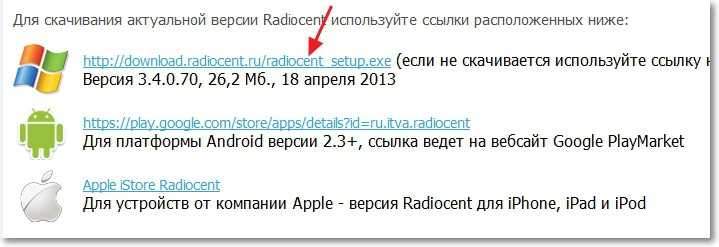
Якщо ви вибрали Запуск, Потім файл встановлення після завантаження буде запущено автоматично, і розпочнеться встановлення радіочастотного.

Я не описую процес встановлення, він не відрізняється від встановлення інших програм. І після встановлення програм я вже написав цілу статтю, як встановити програму на комп’ютер?
Після встановлення програма повинна починати автоматично. Якщо цього не відбудеться, то відкрийте його за допомогою мітки на робочому столі.
Функціональність та можливості
Програма встановлена, давайте розглянемо її ближче. Робоче вікно виглядає так:
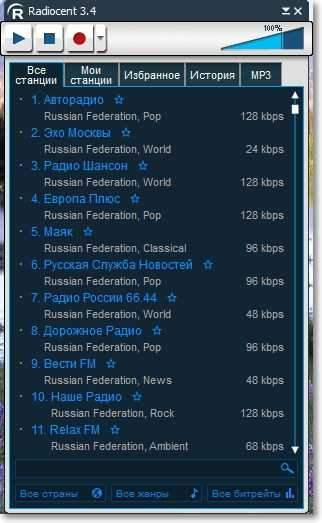
За замовчуванням відображається весь список радіостанцій. Для того, щоб розпочати відтворення, достатньо просто натиснути вибрану станцію двічі, або вибрати її та натиснути кнопку Гра. Щоб припинити відтворення, натисніть кнопку СТІЙ. Щоб додати радіостанцію до вибраних, просто натисніть на неї правою кнопкою миші та натисніть кнопку "Додати в обране".
І все ж, ви їли, що помітили, тоді навпроти кожної станції вказується. І якщо він підкреслює, то це означає, що є можливість вибрати, в яку бітретику для відтворення радіостанції.


Для того, щоб сортувати онлайн -радіостанції на країнах, жанрах та бітрейт, використовуйте кнопки внизу програми. Ви також можете використовувати пошук станцій.

Давайте зараз уздовж верхніх вкладок.
Усі станції - Це зрозуміло, є всі станції :). На вкладці Мої станції Ви можете додати свої радіостанції, і вони будуть відображатися в цьому списку. У Фаворити Ви можете знайти всі станції, які ви там додали. Розповідь - Станції, які ви вже слухали. Ну, на вкладці Mp3 Ви можете знайти музику, яку ви записали.

Запишіть музику у форматі MP3 за допомогою радіочастотного
Якщо ви слухаєте онлайн -радіо і вам сподобалася пісня, то ви можете записати її у формат MP3. Просто натисніть на червону кнопку Запис.

І навіть якщо ви запустите запис посередині пісні, то він все одно буде записаний з самого початку, і це круто. Якщо натиснути стрілку біля червоної кнопки, ви можете вибрати параметр запису.

Мені також дуже сподобалось, що якщо ви натиснете на хрест у верхньому правому куті, програма не закриється і навіть не ховається на панелі завдань, але ховатися на панелі сповіщень. Це просто не дуже зручно, коли такі програми висять на панелі завдань. До речі, на панелі завдань можна надіслати, натиснувши стрілу, яка знаходиться біля хреста :).
Для того, щоб закрити програму, відкрийте папку записаною музикою, оновіть програму, оновіть базу станцій або відкрийте налаштування, просто натисніть на піктограму програми на панелі сповіщень та виберіть потрібну точку.

До речі, у налаштуваннях ви можете змінити папку, щоб зберегти музику, встановити програму для автоматичного завантаження, змінити мову тощо. D.
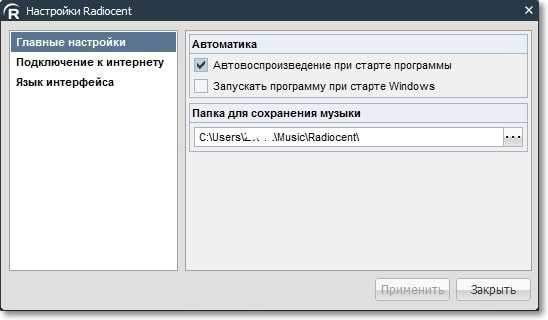
Післясуд
Цікава програма, яка мені дуже сподобалася, і я теж думаю. Продуманий інтерфейс, багато станцій, можливість сортування, запису музики - все це дуже зручно і навіть безкоштовно.
До речі, на офіційному веб -сайті Radiocent http: // www.Радіочастотний.RU має можливість слухати радіостанції в Інтернеті або запропонувати свою станцію. Зробити добру справу :). Всі добрі друзі, і я чекаю ваших коментарів!
- « Як обмежити швидкість Інтернету за допомогою маршрутизатора Wi-Fi? На прикладі маршрутизатора від TP-Link
- Налаштування мережевого адаптера Wi-Fi TP-Link TL-WN721N »

